Что нужно знать
- Откройте Диспетчер устройств и разверните узел Контроллеры универсальной последовательной шины .
- Щелкните правой кнопкой мыши корневой USB-концентратор (USB 3.0) и выберите «Удалить устройство ».
- Выберите «Действие» в диспетчере устройств и нажмите «Сканировать на наличие изменений оборудования ».
Windows 11 обычно устанавливает драйверы USB 3.0 по умолчанию. Однако если устройства USB 3.0 не работают, возможно, драйверы USB 3.0 отсутствуют или повреждены. Новая установка может решить проблему. Вот как установить драйверы USB 3.0 в Windows 11.
Как установить драйверы USB 3.0 в Windows 11
Выполните следующие действия, чтобы установить драйверы USB 3.0 в Windows 11.
-
Откройте меню «Пуск» Windows и выполните поиск Windows для диспетчера устройств . Диспетчер устройств должен появиться в качестве первого результата. Выберите его.
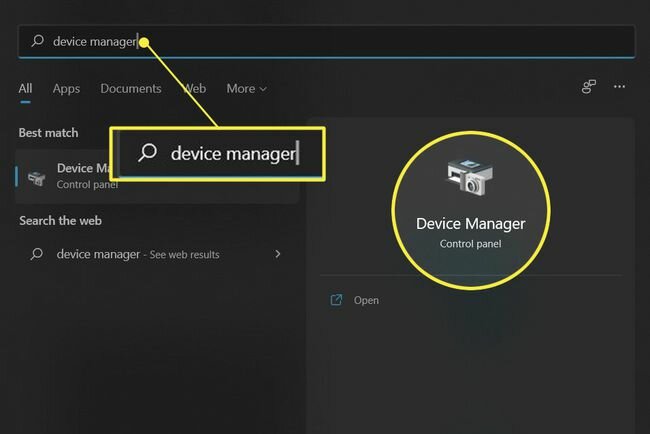
-
Разверните категорию « Контроллеры универсальной последовательной шины » в диспетчере устройств.
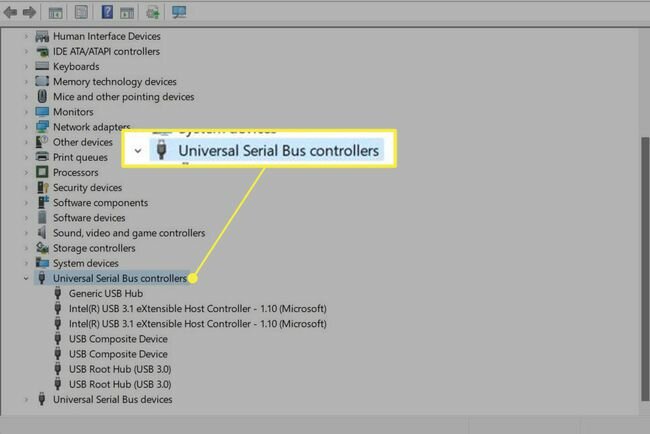
-
Если он виден, щелкните правой кнопкой мыши Корневой концентратор USB (USB 3.0) и выберите Удалить устройство . Если он не виден, перейдите к следующему шагу.
Некоторые ПК будут отображать несколько концентраторов USB 3.0. Удалите все показанные записи, прежде чем продолжить.
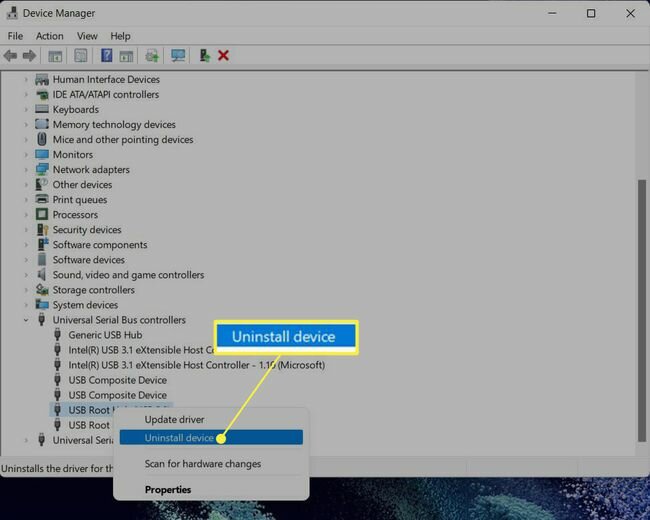
Удаление корневого концентратора USB (USB 3.0) приведет к тому, что все подключенные в данный момент устройства USB 3.0 перестанут работать.
-
Откройте меню « Действие» в диспетчере устройств и выберите «Сканировать на наличие изменений оборудования ». Windows 11 автоматически выполнит поиск устройств, включая корневой концентратор USB (USB 3.0), и установит драйверы.
В случае успеха корневой концентратор USB (USB 3.0) снова появится в диспетчере устройств. Перезагрузите компьютер, если он не появляется.
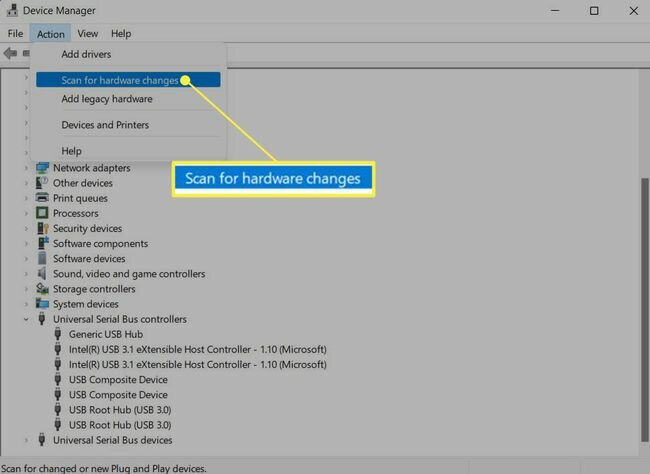
Как установить драйверы USB 3.0 с помощью Центра обновления Windows
Приведенные выше шаги установят драйверы USB 3.0 в Windows 11, но не обновят их. Это может быть проблемой, если ваш драйвер USB 3.0 неисправен. Хотя вы можете обновлять драйверы через Диспетчер устройств, Центр обновления Windows — лучший выбор.
-
Откройте меню «Пуск» Windows и выберите приложение « Настройки ».
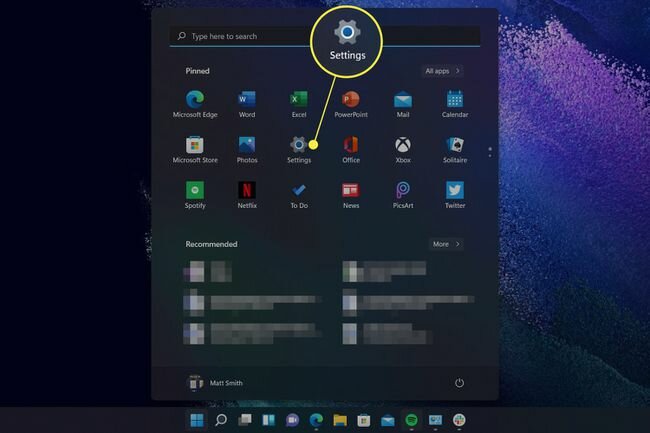
-
Выберите Центр обновления Windows в меню слева.
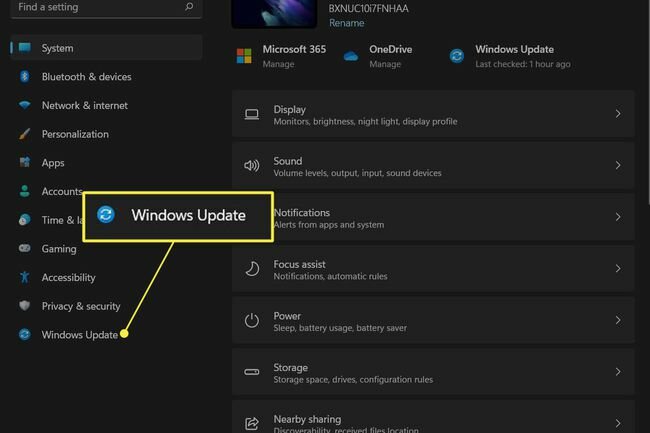
-
Коснитесь Дополнительные параметры .
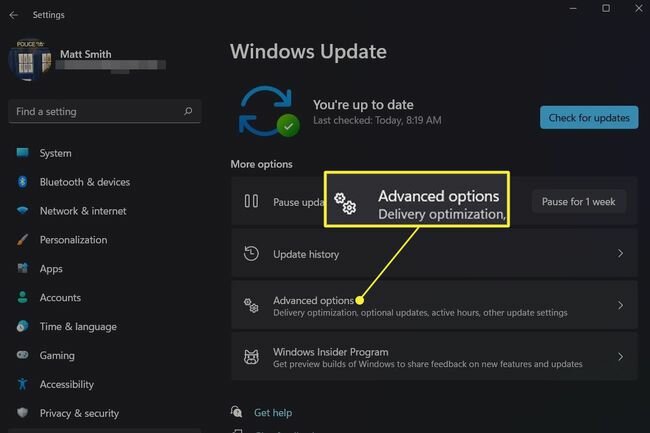
-
Выберите Дополнительные обновления .
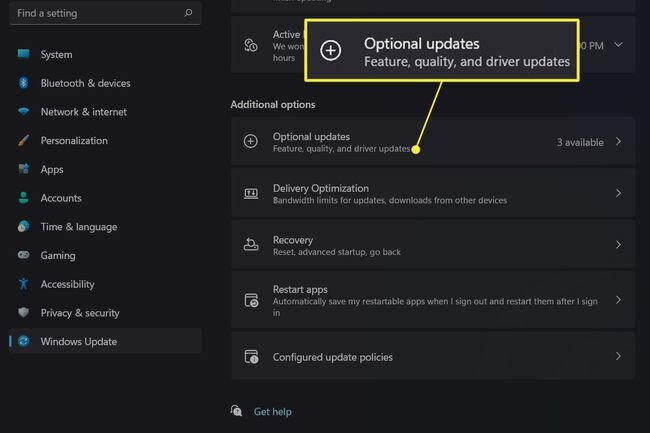
-
Разверните Обновления драйверов и выберите показанные драйверы. Затем нажмите « Загрузить и установить» . Загрузка и установка могут занять некоторое время, но вы можете продолжать использовать свой компьютер, пока это происходит в фоновом режиме.
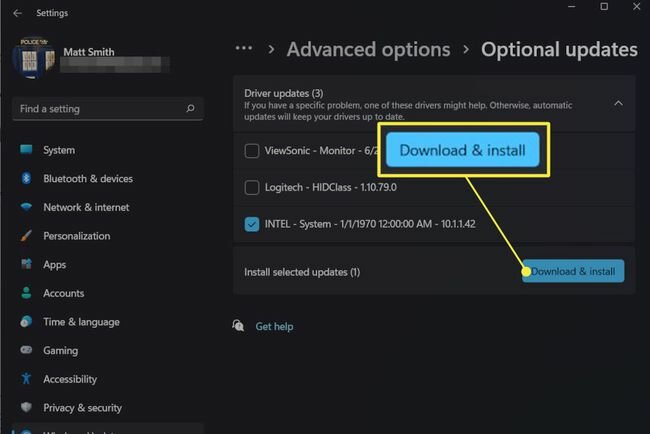
Как вручную установить драйверы USB 3.0 в Windows 11
Шаги, описанные в этом руководстве, помогут установить драйверы USB 3.0 на большинство ПК, но вы можете столкнуться с проблемами, если Windows 11 не распознает марку и модель вашего ПК. Вам нужно будет отследить драйверы и установить их вручную.
Эти драйверы часто можно найти на веб-сайте поддержки производителя вашего ПК. Сайты поддержки у разных производителей различаются, поэтому мы не можем предоставить пошаговые инструкции. Однако, как правило, вам потребуется номер модели или серийный номер вашего ПК для поиска вашего ПК. Это можно найти на этикетке, напечатанной на вашем настольном компьютере или ноутбуке.
Если драйверы недоступны у производителя вашего ПК или ПК изготовлен по индивидуальному заказу, вы можете попробовать загрузить драйверы непосредственно у производителя материнской платы вашего ПК. Загрузите инструмент системной информации Windows и запустите его. Запишите марку и номер модели производителя материнской платы, перейдите на сайт поддержки производителя и найдите номер модели материнской платы. Это может привести к драйверам USB, которые вы можете загрузить и установить.
Часто задаваемые вопросы
- Как обновить драйверы USB в Windows 10?Чтобы обновить драйверы USB в Windows 10, выберите « Настройки » > « Обновление и безопасность » > « Центр обновления Windows » и нажмите «Проверить наличие обновлений ». Windows выполнит поиск доступных обновлений, включая обновления драйверов. Либо перейдите в Диспетчер устройств и щелкните Контроллеры универсальной последовательной шины . Щелкните правой кнопкой мыши устройство, с которым возникла проблема, и выберите « Обновить драйвер» .
- Как переустановить драйвер USB?Чтобы переустановить драйвер USB, перейдите в Диспетчер устройств , щелкните правой кнопкой мыши имя устройства, с которым возникла проблема, и выберите Удалить . Перезагрузите компьютер, и Windows автоматически переустановит драйвер.
- Как установить драйвера материнской платы с USB?Простой способ установить драйверы материнской платы через USB — перейти на веб-сайт производителя материнской платы, а затем загрузить драйверы непосредственно на USB-накопитель. Подключите USB-накопитель к ПК с Windows и установите драйверы, открыв файлы драйверов и следуя инструкциям на экране.
- Как удалить драйверы USB?Чтобы удалить драйверы USB, перейдите в Диспетчер устройств , щелкните меню « Вид » и включите «Показать скрытые устройства» . Найдите тип устройства, с которым вы имеете дело, затем разверните меню, щелкните правой кнопкой мыши свое устройство и выберите « Удалить ». В диалоговом окне подтверждения щелкните Удалить программное обеспечение драйвера для этого устройства > OK .
